A menüszalag testreszabása
A menüszalagot tetszés szerint személyre szabhatja Word, megjelenítheti a gyakran használt parancsokat, és elrejtheti a ritkán használt parancsokat. Módosíthatja az alapértelmezett lapokat, vagy létrehozhat a gyakran használt parancsok tárolására szolgáló egyéni lapokat és egyéni csoportokat.
Megjegyzés: Az alapértelmezett parancsok átnevezése, valamint a hozzájuk társított ikonok és a sorrendjük módosítása nem lehetséges.
-
A menüszalag testreszabásához nyisson meg vagy hozzon létre egy dokumentumot.
-
Nyissa meg az alkalmazás Beállítások lapját, és válassza a Menüszalag és eszköztár elemet.
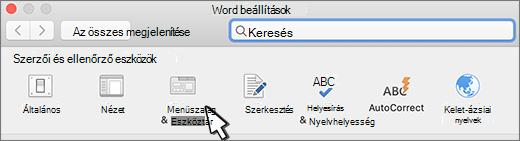
-
A Menüszalag lap ablakában jelölje ki a menüszalaghoz hozzáadni vagy onnan eltávolítani kívánt parancsokat, és kattintson a hozzáadást vagy eltávolítást jelölő nyílra.
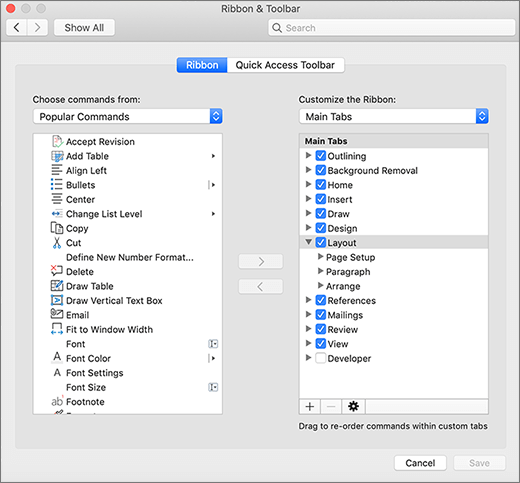
Megjegyzés: A menüszalag alapértelmezett lapjainak vagy parancsainak, például a Kezdőlap vagy a Beszúrás lapnak az eltávolításához törölje a megfelelő jelölőnégyzet jelölését a Menüszalag testreszabása mezőben.
A Menüszalagon a következők szabhatók testre:
-
Lapok átnevezése: Az átnevezéshez kattintson egy lapra, például a Kezdőlap, a Beszúrás vagy a Tervezés lapra a Menüszalag testreszabása mezőben, majd válassza a

-
Új lap vagy új csoport hozzáadása: Új lap vagy új csoport hozzáadásához válassza a(z)

-
Lapok eltávolítása: A menüszalagról csak az egyéni lapokat távolíthatja el. Az eltávolításhoz jelölje ki az adott lapot a Menüszalag testreszabása mezőben, majd válassza a(z)











